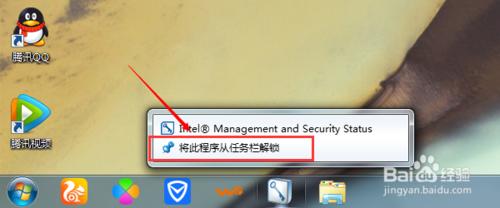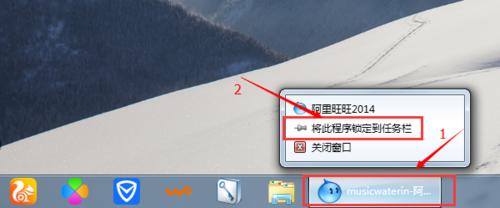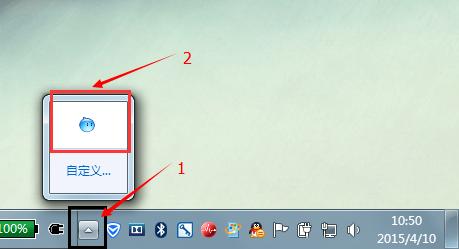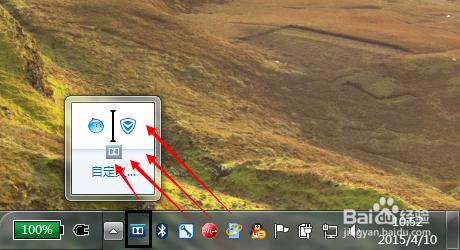現在很多軟體安裝好後,都會在工作列建立圖示,最終結果是工作列圖示滿滿的,而留給工作需要的空間沒有了。現在我們就來整理一下工作列的圖示吧。
方法/步驟
1、這麼多圖示,“工作列”很累的。
2、刪除左側無用的圖示。右鍵點選圖示,點選“將此程式從工作列解除”。就這到簡單,刪除工作完成了。
3、新增自己有用的程式圖示。開啟程式後,在程式圖示上右鍵,點選“將此程式鎖定到工作列”。
4、整理右側圖示。看到右邊圖示中有一個向上的“小三角”了吧,點選“小三角”,就可以看到被隱藏的圖示了,你可以把無用的程式圖示移動到這裡。把有用的移動到工作列。
有些程式可能是你不想執行的,是啟動自動執行的程式。但這個功能只是隱藏或顯示圖示,不能停止程式執行。
5、整理圖示後的效果。
注意事項
飲水思源。本人很多知識來源於網際網路,因此寫出自己的經驗,供有需要的朋友參考。